Како пратити перформансе ГПУ-а на Виндовс 10
Мицрософт виндовс 10 хардвер Јунак / / March 18, 2020
Последњи пут ажурирано

Ако требате да решите проблем са графиком на рачунару или видите како се ваша нова графичка картица држи, можете да надгледате свој ГПУ из Управитеља задатака у оперативном систему Виндовс 10 1709 или новији.
Таск Манагер је алат за надгледање система уграђен у Виндовс који вам омогућава да пратите неколико аспеката оперативног система и хардвера вашег рачунара. У последње време добијају нове функције са новим Виндовс 10 верзијама, укључујући надзор коришћење енергије апликације и способност да поставите подразумевану картицу.
И са Виндовс 10 1709 Мицрософт је додао могућност надгледања вашег ГПУ-а. Постоји неколико ствари које можете пратити, укључујући коришћење ГПУ-а апликације, употребу видео-меморије апликације и целокупно коришћење ресурса ГПУ-а.
Пратите перформансе ГПУ-а у оперативном систему Виндовс 10
Да бисте пратили рад графичке картице, једноставно отворите управитеља задатака. Десним тастером миша кликните траку задатака и одаберите Управитељ задатака или притисните тастер Виндовс и
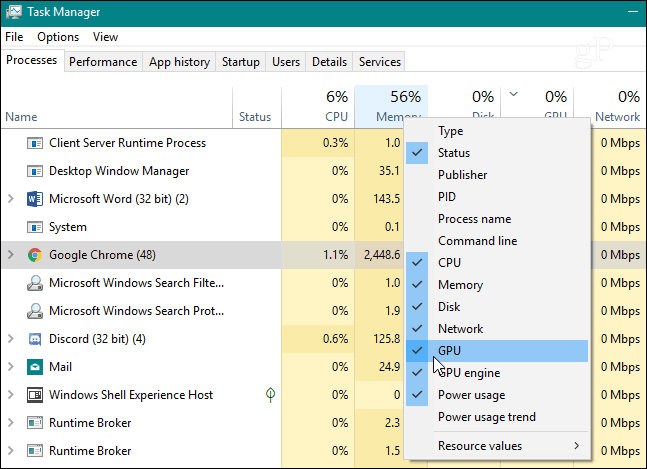
Тада ћете моћи да пратите како проценат ваших перформанси ГПУ-а користе поједине апликације које се изводе. Баш као и код других колона, можете да кликнете на његово заглавље и сортирате од ниске до високе употребе или високе до ниске.
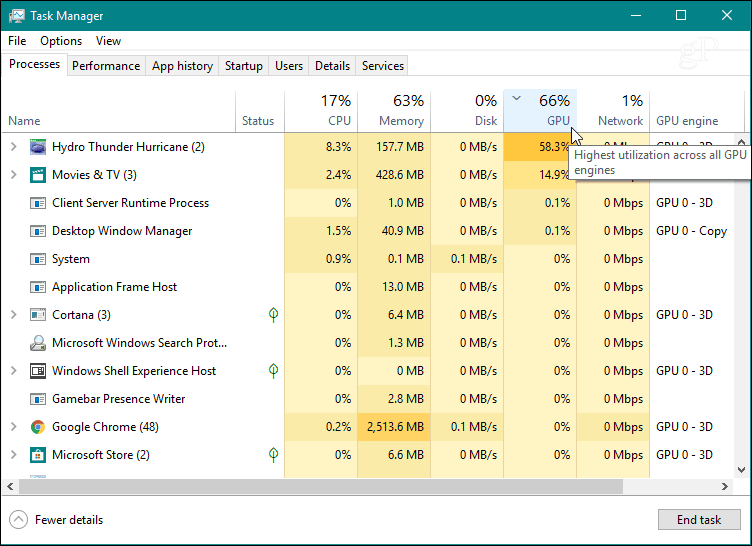
Да бисте надгледали укупну потрошњу ресурса ГПУ-а, кликните картицу Перформансе и померите се низ лево окно и пронађите опцију „ГПУ“. Овде можете гледати употребу у реалном времену. Приказује различите графиконе за оно што се догађа с вашим системом, као што су кодирање видео записа или играња. Такође можете да пратите наменску меморију на вашој графичкој картици или да на интегрисаној графичкој картици можете видети дељену системску меморију.
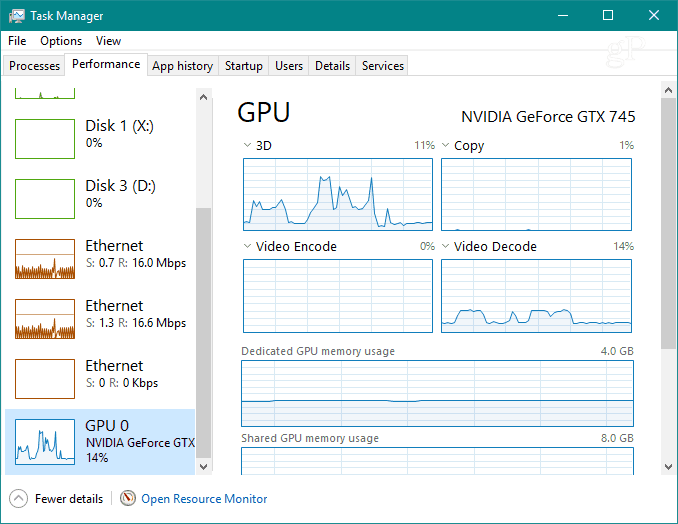
Такође можете променити сваки од графова тако да приказује друге информације о употреби које су вам можда потребне.
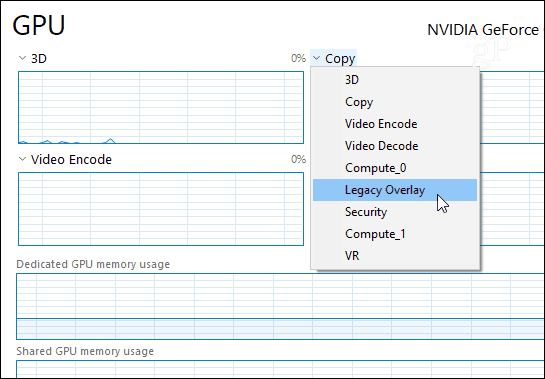
Ако желите да погледате само графиконе, двапут кликните на њега или десним тастером миша и одаберите опцију "Преглед сажетка графикона". То ће вам дати мањи прозор који можете надгледати без остатка нереда Таск Манагера.

На дну прозора можете видети инсталирану верзију управљачког програма ваше картице, утор на који је уграђена на матичној плочи и још много тога.
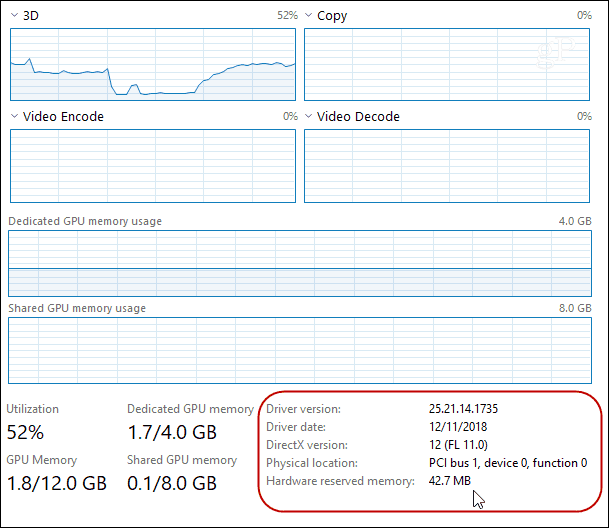
Да бисте погледали употребу видео меморије апликације, пређите на картицу „Детаљи“. Затим, десним тастером миша кликните заглавље ступца и из менија кликните „Одабери ступце“. Померите се према доле и проверите колоне које желите да видите као што су „ГПУ“, „ГПУ Енгине“, „Дедицатед ГПУ Мемори“ и „Схаред ГПУ Мемори“.
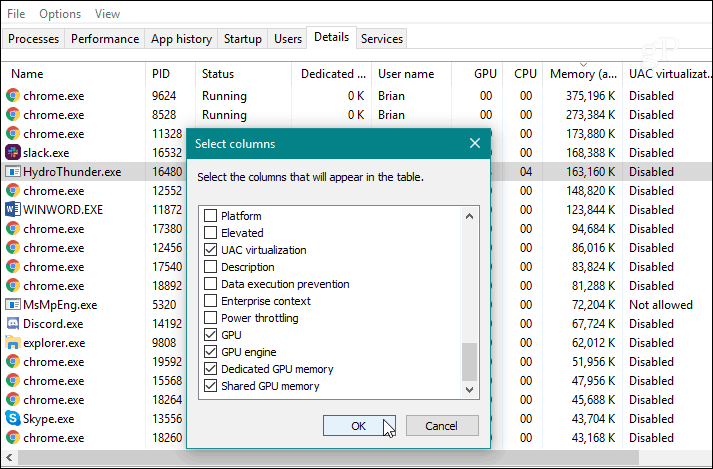
Ако требате да решите проблем са графиком на рачунару или само желите да видите колико је добра ваша нова графичка картица Руковање најновијом 3Д игром, то можете учинити само надгледањем активности ГПУ-а у Таск Манагер-у на Виндовс 10 1709 или горе. Пружа вам добру количину информација и не морате инсталирати услужни програм треће стране.



